Activación de Contabilidad de Costos
Para activar la contabilidad de costos, realiza los siguientes pasos:
- Usando las solapas 'Costo Compra' y 'Stock' dentro de la opción ‘Manejo de Cuentas de Stock’, debes definir una Cuenta de Provisión Compra, una Cuenta de Stock y una Cuenta de Costo (ej. Cuenta de Costos Venta). Debes también especificar Cuentas de Provisión y Costos para cada zona. Estas Cuentas serán utilizadas por defecto en caso que no definas Cuentas equivalentes para un Ítem, Grupo de Ítem o Ubicación particular. Los roles de estas Cuentas se describen en las páginas de Asientos Contabilidad de Costos desde Merc. Recibidas y Asientos Contabilidad de Costos desde Entregas y Facturas. Dentro de esta misma opción, debes definir Cuentas para Costo Extra, Flete y Aduanas.
- Si tienes más de una Ubicación designada para el almacenamiento de stock, debes ingresar estas ubicaciones usando la opción Ubicaciones en el módulo Stock. Para cada Ubicación, se puede definir una Cuenta de Stock por separado a ser debitada cada vez que se reciba stock dentro de la Ubicación; y otra para que sea abonada cuando se entregue stock.
Si estás usando Ubicaciones, se recomienda que tildes la casilla ‘Requiere Ubicación’ o sino que especifiques una Ubicación Principal (ambas en las Opciones de Stock del módulo Stock). Esto asegurará que siempre haya una Ubicación especificada cuando agregues o elimines stock.
- En la opción Contabilidad de Costos del módulo Stock, debes especificar el Modelo de Costo por defecto. Éste se utilizará para calcular los valores de costo de transacciones salientes cuando lo hayas especificado para Ítems y Grupos de Ítems. Las diferentes opciones de Modelos de Costo se describen por completo en la página correspondiente a la opción Contabilidad de Costos.
- Habiendo definido Cuentas por defecto en el paso 1 y un Modelo de Costo por defecto en el paso 3, podrás definir si es necesario Cuentas separadas y Modelos de Costo para cada Grupo de Ítem e Ítem particular. Si deseas realizar esto para cada Grupo de Ítem, tilda las casillas Usar Grupos de Ítem p/Contabilidad Costos y Usar Grupos de Ítem para Modelo Costo en la opción ‘Contabilidad de Costo’. Si no tildas estas casillas, ni las Cuentas ni los Modelos de Costo especificados para los Grupos de Ítems tomarán parte en tu estructura para la contabilidad de costos.
- Si estás usando el módulo Órdenes de Venta, puedes decidir realizar contabilidad de costos desde Facturas o desde Entregas. Si deseas realizar la contabilidad de costos desde Facturas, tilda la casilla ‘No Contabil. Costo desde Entregas’ en la opción Contabilidad de Costos _Part_2; o tilda la casilla ‘Factura Actualiza Stock’ en la opción Manejo de Ctas. Ventas. Generalmente, esto sucederá en el Reino Unido ya que las fechas de asientos de venta y las de los datos relacionados según Costos de Venta deben ser iguales. También éste es el caso cuando no te encuentras utilizando el módulo Órdenes de Venta, por tanto no hay forma de crear archivos de Entregas. Si deseas realizar Costos de Ventas desde Entregas, no debes tildar la casilla ‘No Contabil. Costo desde Entregas’ (Contabilidad de Costos) aunque es muy buena idea tildar la opción ‘Factura Actualiza Stock’ (Manejo de Ctas. Ventas) en caso que vendas un Ítem de Stock desde una Factura que no tiene una Orden de Venta (cuando no existe Entrega).
- Debes utilizar la opción Sub Sistemas en el módulo Contabilidad, para especificar la creación de asientos de contabilidad de costos cuando apruebes Mercaderías Recibidas, Facturas, Devolución de Mercaderías, Devolución de Merc. a Proveedores y si realizaste el paso 5, también Entregas.
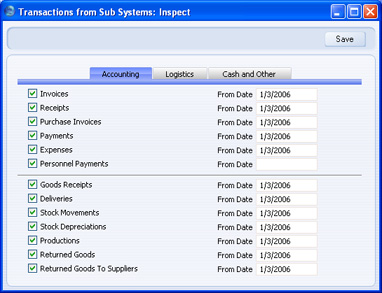
Si deseas crear contabilidad de costo saliente (Costo de Ventas) cuando apruebes Entregas, tilda la casilla ‘Entregas’. Si no fuese el caso, retira el tilde la casilla ‘Entregas’ para asegurar que estos datos sean creados cuando apruebes Facturas (también debes tildar la casilla ‘Factura Actualiza Stock’ según lo descrito en el paso 5). Siempre debes tildar la casilla ‘Facturas’ (incluso cuando el Costo de Ventas provenga de Entregas) ya que así evitarás registrar algún archivo accidentalmente dentro de las Cuentas Ventas, IVA y Deudores.
Si estás usando el módulo Órdenes de Servicio, debes tildar también la casilla ???Planillas de Trabajo’ en la solapa ‘Caja y Otros’. Los Costos de Ventas no serán creados desde Facturas Órdenes de Servicio, por tanto si los requieres debes crearlos desde Planillas de Trabajo. Estos asientos actualizarán el cálculo de stock cuando retires piezas de recambio desde stock con el objetivo de realizar reparaciones.
También deberás tildar la casilla ‘Mercaderías Recibidas’ puesto que esto asegurará la realización de una contabilidad de costo interna a fin de equilibrar los movimientos de salida hechos en Facturas o Entregas. Como resultado, un movimiento interno abonará una Cuenta Provisión Compra y debitará de una Cuenta de Stock; mientras que un movimiento saliente abonará la Cuenta de Stock y debitará de la Cuenta Costo.
- Si vas a utilizar Grupos de Ítems, debes definirlos según lo descrito
aquí. En cada Grupo, puedes definir Cuentas de Costo, Provisión Compra y de Stock además de elegir un Modelo de Costo; esto procede siempre y cuando el Grupo de Ítem no utilice los valores por defecto indicados en el paso 1 y 3. Si deseas que las Cuentas y/o el Modelo de Costo provengan desde los Grupos de Ítems, debes tildar las casillas ‘Usar Grupos Ítems p/Contabilidad Costos’ y/o ‘Usar Grupos Ítems para Modelo Costo’ dentro de las opción ‘Contabilidad de Costo’ (según paso 4). Si no has tildado estas casillas, ni las Cuentas ni los Modelos de Costo especificados para los Grupos de Ítem tomarán parte en tu estructura para contabilidad de costos. Aunque los asientos de contabilidad de costos sean creen para Ítems que no pertenecen a Grupos de Ítems, el manejo del sistema se hace más fácil con el uso de Grupos de Ítems puesto que es sencillo poder cambiar Cuentas de Costos y Modelos de Costos para un Grupo de Ítem particular.
- Cerciórate que cada Ítem con alta probabilidad de generar asientos de contabilidad de costos, sea un
Ítem de Stock (para esto utiliza la opción respectiva en la solapa ‘Precios’ – archivo del Ítem). Si has tildado las casillas ‘Usar Grupos de Ítem p/Contabilidad Costos’ y/o ‘Usar Grupos de Ítem para Modelo Costo’, entonces asigna todos los Ítems de Stock a diferentes Grupos de Ítem. También puedes especificar una Cuenta Costo especial (en la solapa 'Cuenta') y/o un Modelo de Costo (en la solapa 'Modelo Costo') para un Ítem particular. La Cuenta Costo y el Modelo de Costo se utilizarán en lugar de los valores por defecto determinados en los pasos 1 y 3. Por lo general, no se crearán asientos de contabilidad de costos para Ítems Simples y de Servicio, a menos tildes la casilla ‘Contab. Costos para Ítems Simples y de Servicio’ en la opción Contabilidad de Costos _Part_2.
- Existen otros seteos que influyen en la contabilidad de costos. Éstos se encuentran en la opción ‘Contabilidad de Costos’ – módulo Stock. Por favor, haz clic aquí para más detalles.
|
